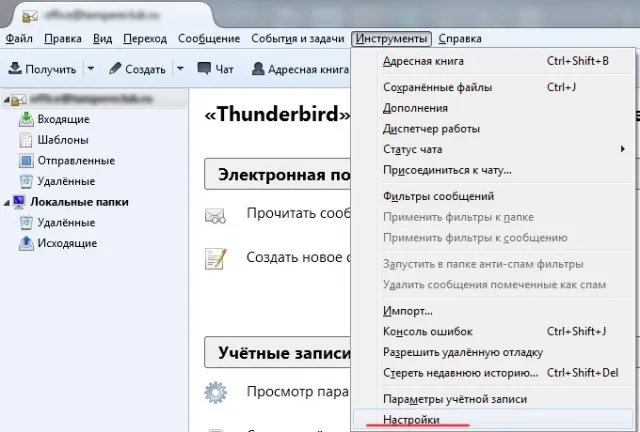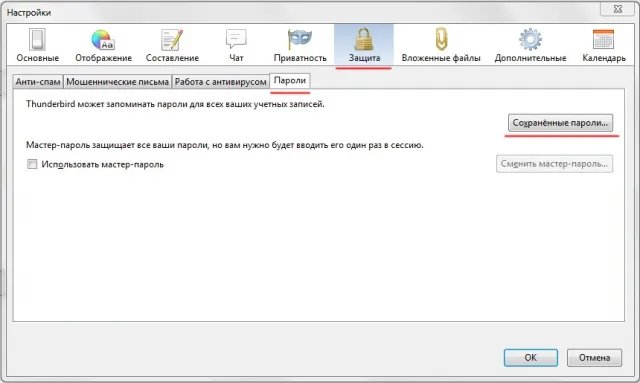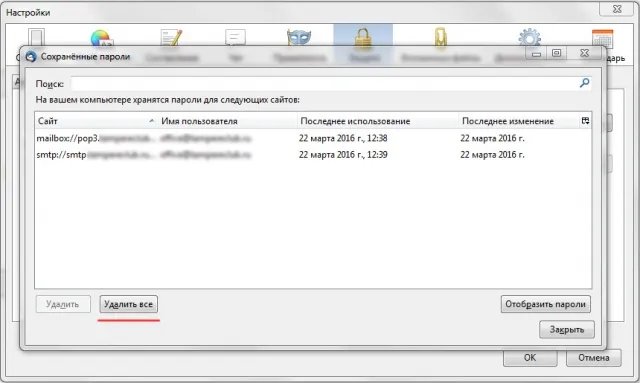Как сменить пароль в учетной записи Mozilla Thunderbird
Случается ситуация когда необходимо сменить пароль в учетной записи (почтовом ящике) Mozilla Thunderbird. Для этого первым делом активируем строку панели меню (нажимаем в верхнем поле правой кнопкой и выбираем "Панель меню")
Необходимо выбрать: Инструменты - Настройки
Переходим во вкладку: Защита - Пароли - Сохраненные пароли
В моем примере существует одна учетная запись - почтовый ящик, в вашем случае может быть несколько. Поэтому можете нажать "Отобразить пароли" и выделяя нужный вам пароль по очереди удалить. Если существует один почтовый ящик, нажимаем "Удалить все". После этого можете закрыть программу и при первом запуске у вас попросит ввести пароль для почтового ящика. Вводим новый пароль и отмечаем галочкой "Сохранить этот пароль в хранилище паролей". При первой отправки писем потребуется повторить данную операцию. Иными словами вы сохраняете новый пароль на прием и отправку писем.
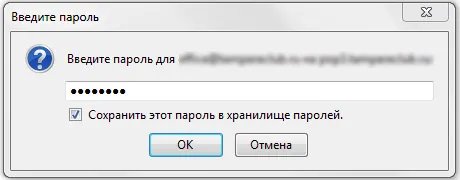
Внимание! (на момент написании статьи версия программы 38.7.0) Данная статья будет актуально лишь в случае если вы изменили пароль в аккаунте почтового сервиса и решили внести данное изменение в клиенте Thunderbird. К примеру: у вас имеется почтовый ящик на Яндексе и он установлен в почтовый клиент Thunderbird. Вы решили поменять пароль в почтовом ящике. Для этого заходите на Яндекс и стандартными средствами меняете на новый пароль. И только уже после этого заходите в Thunderbird и делаете все по описанию выше.
Похожие публикации:

1.05.2017

12.05.2016

27.09.2013

8.10.2014

15.12.2023

21.11.2013

1.01.2023

29.08.2021

7.02.2016